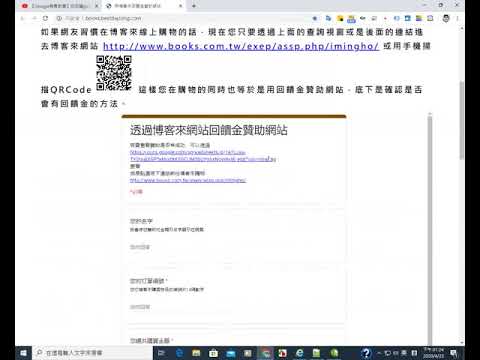今天我們要分享一個超實用的 AppSheet 教學:如何在短短 30 分鐘內,快速製作一支能夠在手機上使用的 BMI 值計算 App!
首先,登入你的 Google 帳號,前往 Google 試算表 (Google Sheets)。 建立一個新的空白試算表。 重要:先將工作表名稱重新命名。 點擊工作表底部的「工作表1」(或預設名稱),按右鍵選擇「重新命名」,將其改為「BMI 計算」或其他你喜歡的名稱。 提醒:先改名稱可以避免 AppSheet 連結後出現錯誤。
在第一列設定好你的欄位標題: A1 輸入:身高 (建議加上單位,例如:身高(公分)) B1 輸入:體重 (建議加上單位,例如:體重(公斤)) C1 輸入:BMI
在 A2 和 B2 輸入一些測試資料,例如:A2 填入 155 (公分),B2 填入 52 (公斤)。 在 C2 欄位輸入 BMI 的計算公式。由於身高我們輸入的是公分,需要除以 100 轉換成公尺。公式如下: =B2/((A2/100)*(A2/100)) 或者使用 POWER 函數表示平方: =B2/POWER(A2/100,2) 輸入公式後按 Enter,你會看到 C2 顯示計算結果,例如 21.644...,這與我們參考網站上的範例計算結果相似。
在 Google 試算表的選單列上,點擊「擴充功能 (Extensions)」。 選擇「AppSheet」。 點擊「建立應用程式 (Create app)」。
在 AppSheet 編輯器的左側選單,點擊「Data」圖示(通常是資料庫或表格的圖示)。 在 Data 畫面中,找到你的資料來源,應該就是你剛才命名的試算表工作表(例如「BMI 計算」)。 點擊該資料來源右側的鉛筆圖示,進入欄位設定畫面。 你會看到你的各個欄位:「_RowNumber」、「身高」、「體重」、「BMI」。 找到「身高」欄位,將它下面的「KEY」方塊取消勾選。這樣「身高」欄位就可以編輯了。 確認「體重」欄位的 Type 是 Number,Show? 和 Editable? 都應該是打勾的。 找到「BMI」欄位,確認它的 Type 是 Decimal (或 Number)。重要的是,你會看到它下面的 Formula 欄位會顯示剛才在試算表中輸入的公式。因為這是計算出來的結果,所以「Editable?」的方塊應該是沒有打勾的(AppSheet 會自動判斷)。「Show?」應該是打勾的,代表會顯示在 App 中。 完成設定後,點擊右上角的「Save」儲存你的更改。
回到 AppSheet 編輯器的右側,你會看到手機 App 的預覽畫面正在同步更新。(可能需要稍等一下同步完成)。 現在你可以點擊畫面中的記錄(例如你輸入的測試資料),進入編輯模式(通常是鉛筆圖示)。 你會發現「身高」和「體重」欄位現在都可以編輯了。 嘗試修改身高或體重,例如將身高改為 168,體重改為 80。 點擊右下角的儲存按鈕 (Save)。App 會同步資料,並根據你輸入的新身高體重,自動計算出新的 BMI 值 (例如 28.34...)。 你也可以點擊主畫面右下角的藍色「+」按鈕,新增一筆記錄,輸入其他人的身高體重,為他們計算 BMI。所有計算結果都會同步到你的 Google 試算表中。